メールでしか使ってなかった……「Microsoft Outlook」の便利機能
毎朝出社したら、皆さまがまず開くのはOutlookではないでしょうか。
メールの送受信を担うOutlookは、他者と自分との連絡手段の要。
ですがOutlookをメールだけの存在にしてしまうのはもったいない!
普段は触ったことのない他のボタンを押してみて、Outlookの新たな機能にチャレンジしてみましょう。
カレンダー機能
Outlookのカレンダーには、予定を登録することはもちろん、会議の予定をメンバーに知らせる機能もついています。
送信先には「必須」「任意」が設定できますので、参加メンバーの管理もばっちり。
重要な予定にはリマインダーを設定すると、PCの画面に通知を出してくれて便利です。
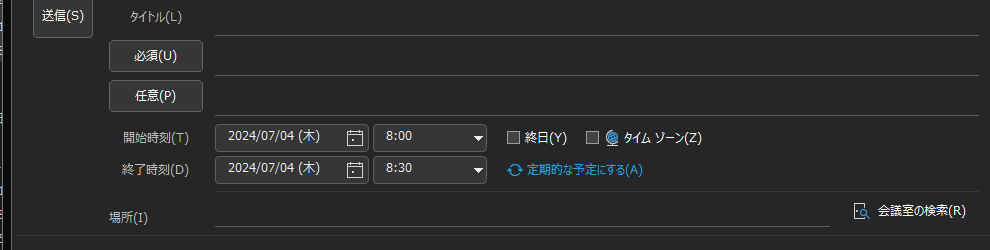
タスク管理
毎日毎日、お仕事はやることがたくさんです。
そんな中でお仕事を忘れてしまっては大変です。
Outlookには「タスク管理機能」が備わっています。
左サイドにあるクリップボードのアイコン「タスク」ボタンを押すと、現在残っているタスク一覧が出てきます。
左上「新しいタスク」を押すと、登録画面が出てきますので、絶対に忘れてはならないあの仕事この業務を、締め切りと一緒に登録しましょう。
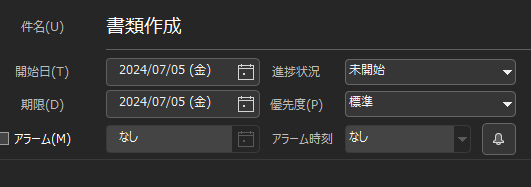
そのお仕事が終わったら、該当の項目のチェックボックスにチェックを入れて、
メニューバーの「進捗状況を完了にする」を押しましょう。晴れてお仕事完了です。
全ての項目にチェックが入ると、達成感がすごそうですね。
また、タスクには分類項目も設定できます。
資料作成・会議・お客様への訪問など……使い方を工夫すれば、さらに活用できそうですね!
メモ機能
Outlookの左側サイドバーに、ポップな「田」みたいなボタンがありませんか?
これを押すと「メモ」という機能が出てきます。
思いついたアイデアを素早くメモにして、付箋っぽく貼り付けておける便利機能。
年を取ると、思いついたことでも三秒後には忘れてしまうことがありますので、
メモ機能を活用して、思いついたアイデアを逃さないようにしましょう!
また、このメモもタスクと同じように分類で分けることができます。
脳内の整理に一役買ってくれそうです。
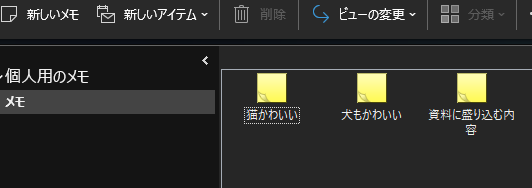
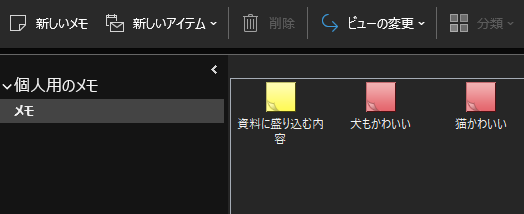
他のMicrosoftサービス、アプリとの連携
届いたメールの添付ファイルを、直接Microsoft One Driveにアップロードすることができます。
いったん端末に保存してアップロードするよりも、手間が省けて便利です。
メールのデータをOneNoteに送って、ノート風にまとめることも可能です。
Outlook、意外と多機能!
以上のように、メールだけで使っていたOutlookは実は仕事に便利な、様々な機能がぎゅっとつまった、すごいソフトです。
ぜひ使いこなして、仕事を効率的にまわしてくださいね!